
Ajouter et valider un domaine dans Apple School Manager
Les comptes Apple gérés sont conçus pour utiliser un nom de domaine. Avant de pouvoir créer des comptes Apple gérés, vous devez choisir le nom de domaine que vous souhaitez utiliser, un nom de domaine réservé ou un nom de domaine personnalisé.
Les domaines (aussi appelés noms de domaines) désignent l’ensemble de l’organisation plutôt qu’une seule personne. Les noms de domaines sont enregistrés et uniques.
Remarque : Dans le contexte de ce document, le terme domaine fait référence à un FQDN (nom de domaine complet) individuel. Cela signifie que (par exemple) ecolesducomte.org et comptes.ecolesducomte.org sont considérés comme deux domaines différents et doivent être ajoutés et gérés individuellement dans Apple School Manager.
Consultez la rubrique Utiliser les comptes Apple gérés.
Domaine réservé
Un domaine réservé est automatiquement créé pour toute organisation Apple School Manager. Le domaine réservé peut être utilisé si aucun domaine personnalisé n’est disponible. Il possède les propriétés suivantes :
Il est basé sur le site Web saisi lors de la procédure d’inscription.
Il ne nécessite pas de vérification du nom du domaine réservé.
Il ne peut être ni modifié ni supprimé.
Par exemple, si vous vous êtes inscrit en utilisant le site Web www.ecolesducomte.org, le nom de domaine réservé sera ecolesducomte.appleaccount.com. Si plusieurs organisations utilisent le même domaine, un chiffre en ordre croissant est ajouté au nom, par exemple townshipschools2.appleaccount.com.
Domaine personnalisé
Si vous possédez un nom de domaine personnalisé, vous pouvez l’utiliser à la place du nom de domaine réservé pour créer des comptes Apple gérés. Pour ce faire, vous devez d’abord enregistrer et vérifier le nom de domaine. Le processus de vérification permet de s’assurer que seule l’organisation autorisée à modifier les enregistrements du service de noms de domaine (DNS) pour le domaine peut créer des comptes Apple gérés à l’aide du nom de ce domaine.
Une fois qu’un domaine est ajouté et vérifié, vous pouvez choisir de gérer la propriété de tous les comptes Apple sur ce domaine. Consultez la rubrique Gérer les domaines vérifiés.
Remarque : Ajoutez uniquement les domaines que vous possédez. Si vous ajoutez un domaine dont vous n’êtes pas propriétaire, vous ne pourrez pas créer de comptes Apple gérés.
Vérifier un domaine
Pour prouver que vous êtes le propriétaire du domaine personnalisé, vous devez effectuer l’une des opérations suivantes :
Synchroniser des domaines personnalisés déjà vérifiés à partir de n’importe quel fournisseur d’identification qui fonctionne avec Apple School Manager (par exemple, Google Workspace ou Microsoft Entra ID). Cela permet à Apple School Manager de récupérer tous les domaines dont l’utilisation a déjà été vérifiée. Une fois la connexion réussie, tous les domaines apparaissent comme vérifiés dans Apple School Manager.
Ajouter manuellement un enregistrement texte (TXT) à un fichier spécifique. Puisque ce fichier contrôle le nom de domaine, la possibilité d’ajouter une ligne de texte au fichier prouve que l’organisation possède ce domaine. Apple fournit cet enregistrement TXT, qui est une série de lettres et de chiffres aléatoires propres à cette organisation. Par exemple :
apple-domain-verification=0RaNdOm1LeTtErS2aNd3NuMbErS4
Important : Le processus de validation manuel doit être terminé au plus tard dans les 14 jours civils, sans quoi vous devez recommencer à zéro. Selon la configuration du réseau, il est possible que les modifications au DNS mettent un certain temps à s’afficher. Assurez-vous que la personne qui peut écrire des enregistrements dans les entrées DNS de votre organisation (par exemple, un administrateur informatique ou DNS) est prévenue, afin que la tâche puisse être effectuée avant l’expiration.
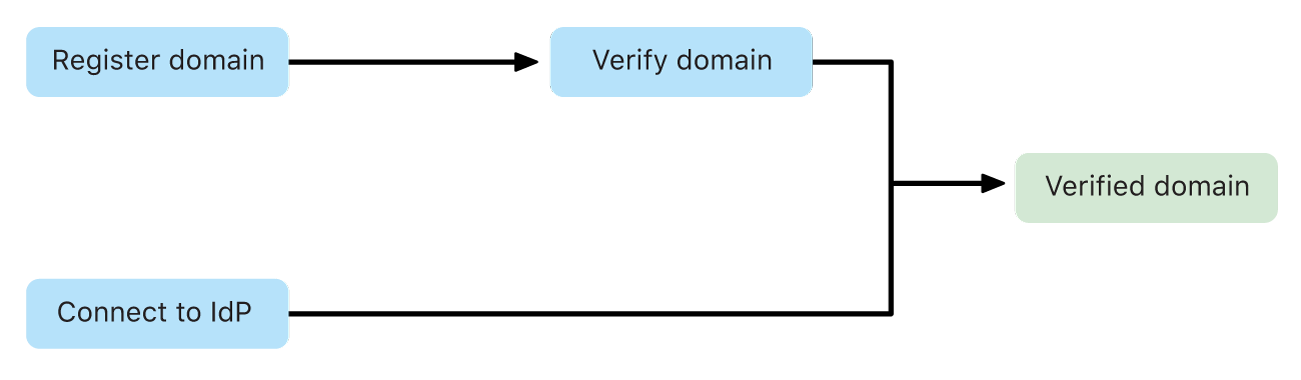
Seuls les domaines qui n’ont pas été validés par une autre entreprise peuvent être ajoutés. Si votre domaine ne peut pas être validé, des démarches doivent être entreprises pour déterminer quelle organisation est propriétaire du nom de domaine litigieux. C’est ce qu’on appelle un conflit de domaine.
Conflits de domaine
Il existe deux types de conflits de domaine :
Exemple 1 : Un domaine enregistré par une autre organisation.
Exemple 2 : Un domaine enregistré par une autre organisation qui a ajouté l’enregistrement TXT pour vérifier qu’elle est propriétaire du nom de domaine.
Important : Apple n’intervient pas dans les revendications de domaine.
Exemples | L’organisation qui a enregistré le nom de domaine | Votre organisation | |||||||||
|---|---|---|---|---|---|---|---|---|---|---|---|
Exemple 1 | Elle a enregistré ecolesducomte.org. | Votre organisation peut choisir d’envoyer les coordonnées (le nom de la personne demandant à être contactée, son adresse courriel et le nom de l’organisation) à l’organisation qui a enregistré le nom de domaine. Cette organisation peut décider de contacter ou non votre organisation pour résoudre la réclamation relative au nom de domaine. | |||||||||
Exemple 2 | Elle a enregistré ecolesducomte.org et l’a vérifié. | Votre organisation ne peut rien envoyer à cette organisation parce que ecolesducomte.org est enregistré et qu’elle a ajouté l’enregistrement TXT pour vérifier qu’elle possède le nom de domaine. Par conséquent, votre organisation ne peut pas utiliser le nom de domaine. | |||||||||
Ajouter et valider un domaine
Dans Apple School Manager
 , connectez-vous avec un utilisateur qui a les privilèges pour gérer l’authentification fédérée.
, connectez-vous avec un utilisateur qui a les privilèges pour gérer l’authentification fédérée.Sélectionnez votre nom au bas de la barre latérale, sélectionnez Préférences
 , puis sélectionnez Comptes Apple gérés
, puis sélectionnez Comptes Apple gérés  .
.Dans la section Domaines, sélectionnez Ajouter un domaine, puis entrez le domaine que vous souhaitez utiliser.
Effectuez une des opérations suivantes :
Si vous entrez un domaine enregistré et vérifié par une autre organisation, vous devez entrer un autre domaine pour continuer.
Si vous entrez un domaine enregistré par une autre organisation, mais qui n’est pas vérifié, vous pouvez sélectionner « J’accepte de partager mes coordonnées ci-dessus », puis sélectionnez Envoyer. Consultez la rubrique Obtenir plus de fonctionnalités iCloud.
Sélectionnez Ajouter un domaine, puis effectuez les autres étapes de cette tâche.
Sélectionnez Valider à côté du domaine.
Un enregistrement TXT s’affichera et vous recevrez un courriel indiquant que le domaine que vous avez sélectionné est en cours de validation. Vous avez 14 jours civils pour terminer le processus de validation. L’enregistrement TXT contient une chaîne se terminant par des caractères aléatoires, par exemple :
apple-domain-verification=0RaNdOm1LeTtErS2aNd3NuMbErS4
Sélectionnez le bouton Copier.
Si vous utilisez l’un des services suivants, consultez-en la documentation pour coller un enregistrement TXT dans le fichier de zone ou communiquez avec votre administrateur DNS :
GoDaddy : :Add a TXT record (Ajouter un enregistrement TXT).
Microsoft Entra ID : ajouter des enregistrements DNS pour connecter votre domaine
Network Solutions : How Do I Manage DNS and Advanced DNS Records? (Comment gérer les enregistrements DNS et DNS avancés?)
Sélectionnez Enregistrements de texte (TXT) ou enregistrements de vérification SPF (Sender Policy Framework).
Shopify : Adding a TXT record (Ajout d’un enregistrement TXT)
Si vous avez un registraire de nom de domaine différent, communiquez avec lui pour en savoir plus sur la façon d’ajouter un enregistrement TXT à votre fichier de zone DNS.
Après avoir ajouté l’enregistrement TXT, terminez le processus de vérification.
Remarque : Seuls les domaines n’ayant pas été revendiqués par une autre organisation peuvent être ajoutés. Consultez la rubrique Obtenir plus de fonctionnalités iCloud.
Finaliser le processus de validation
Dans Apple School Manager
 , connectez-vous avec un utilisateur qui a les privilèges pour gérer l’authentification fédérée.
, connectez-vous avec un utilisateur qui a les privilèges pour gérer l’authentification fédérée.Sélectionnez votre nom au bas de la barre latérale, sélectionnez Préférences
 , puis sélectionnez Comptes Apple gérés
, puis sélectionnez Comptes Apple gérés  .
.Localisez le domaine pour lequel l’enregistrement TXT a été ajouté, puis sélectionnez Valider maintenant.
Si l’enregistrement TXT a été entré correctement dans le fichier de zone DNS, l’enregistrement et le bouton Copier affichent la mention Propriété validée.
Si l’enregistrement TXT a été incorrectement introduit dans le fichier de zone DNS, le bouton Vérifier maintenant ne change pas.
Une fois la validation du domaine réussie vous pouvez supprimer l’enregistrement TXT du fichier de zone si nécessaire.